4 Wege, um Samsung Galaxy ohne Google-Konto zu entsperren
 Niklas
Niklas- Updated on 2024-08-23 to Unlock Android
Habe meine Google Konto Informationen vergessen und komme nicht mehr in mein Samsung. Weiß jemand, wie man Samsung auf Werkseinstellung zurücksetzen ohne Google-Konto kann? Habe vieles ausprobiert, aber ohne Erfolg. Möchte wirklich meine Fotos und Daten nicht verlieren.
Das Vergessen Ihrer Google Konto Anmeldedaten kann ein erhebliches Hindernis darstellen, wenn Sie versuchen, Ihr Samsung Galaxy Handy zu entsperren. Dieses Problem ist häufig bei Nutzern, die mehrere Google Konten und Passwörter haben. In diesem Leitfaden werden verschiedene Methoden untersucht, wie man Samsung auf Werkseinstellung zurücksetzen ohne Google Konto kann.
- Teil 1. Samsung Handy zurücksetzen ohne Google Konto/Passwort
- Teil 2. Samsung Handy entsperren ohne Google Konto - Find My Mobile
- Teil 3. Samsung Handy auf Werkseinstellung zurücksetzen ohne Google Konto - Recovery Mode
- Teil 4. Samsung Handy entsperren, Passwort vergessen, ohne Google Konto - Smart Lock
Teil 1. Samsung Handy zurücksetzen ohne Google Konto/Passwort
UltFone Android Unlock ist ein leistungsstarkes Tool, das Benutzern hilft, ihr Samsung oder andere Android-Handys auf Werkseinstellung zurückzusetzen und zu entsperren, ohne ein Passwort oder Google Konto zu benötigen. Diese Software unterstützt die meisten Samsung- und Android-Gerätemarken sowie verschiedene Android-Versionen.
Beim Zurücksetzen auf Werkseinstellung wird normalerweise FRP (Factory Reset Protection) aktiviert, um unbefugten Zugriff zu verhindern. Allerdings kann das UltFone Samsung FRP Bypass Tool diesen Schutz entfernen, ohne dass die ursprünglichen Google Konto Anmeldedaten benötigt werden.
Hauptvorteile von UltFone Android Unlock
- Umgehen Sie verschiedene Samsung Bildschirmsperren, einschließlich PIN, Muster, Passwort und Fingerabdruck
- Entsperren und setzen Sie Samsung ohne Google Konto auf Werkseinstellung zurück
- Unterstützt eine Vielzahl von Android Geräten, einschließlich Samsung Galaxy Modelle
- Benutzerfreundliche Oberfläche für einfache Navigation
- Hohe Erfolgsquote beim Zurücksetzen von Samsung-Geräten auf Werkseinstellung
Steps to Factory Reset Samsung Phone Without Google Account
Schritte zum Zurücksetzen eines Samsung Handys ohne Google Konto
- Schritt 1 Laden Sie UltFone Android Unlock kostenlos herunter und installieren Sie es auf Ihrem Windows/Mac, und wählen Sie dann die Funktion "Bildschirmsperre entfernen".
- Schritt 2 Verbinden Sie Ihr frühes Samsung Gerät und wählen Sie dann die Option „Gerätedaten behalten“ aus der Liste.
- Schritt 3 Wählen Sie den genauen Gerätenamen und das Modell für Ihr Samsung Muster aus.
- Schritt 4 Befolgen Sie die Anweisungen auf dem Bildschirm, um Ihr Samsung-Handy einfach in den Downloadmodus zu versetzen. Klicken Sie auf „Start“, sobald dies erledigt ist.
- Schritt 5 Das Programm wird den Prozess zur Entfernung des Musters einleiten. Danach werden Sie feststellen, dass Sie Ihr Samsung erfolgreich auf Werkseinstellung zurückgesetzt und das Muster entsperrt haben, ohne Daten zu verlieren.

HINWEIS: Diese Funktion wird nur von bestimmten früheren Samsung Geräten unterstützt. Wenn Ihr Telefon nicht unterstützt wird, versuchen Sie stattdessen die Option „Gerätedaten löschen“.




Teil 2. Samsung-Handy ohne Google-Konto entsperren – Find My Mobile
Die nächste Methode ist eine offizielle Lösung von Samsung. Sie verwendet das Find My Mobile-Tool, mit dem Sie Ihr Samsung ohne Google-Konto auf Werkseinstellung zurücksetzen können. Diese Methode funktioniert nur, wenn Sie ein Samsung-Konto auf Ihrem Gerät haben.
1. Öffnen Sie Find My Mobile auf Samsungs Website von Ihrem Laptop oder einem anderen Gerät.
2. Melden Sie sich mit den Samsung-Konto-Anmeldedaten an, die mit Ihrem gesperrten Samsung-Handy verknüpft sind.
3. Sobald Sie eingeloggt sind, sehen Sie eine Liste der Geräte, die mit Ihrem Samsung-Konto verknüpft sind. Wählen Sie das gesperrte Gerät aus der Liste aus.
4. Auf der rechten Seite gibt es einige Optionen zur Geräteverwaltung. Klicken Sie auf die Option „Entsperren“.
5. Möglicherweise werden Sie aufgefordert, Ihre Identität zu bestätigen, indem Sie Ihr Samsung-Konto-Passwort erneut eingeben.
6. Geben Sie das Passwort ein und bestätigen Sie. Sobald der Vorgang abgeschlossen ist, wird Find My Mobile Ihr Gerät ohne Google-Konto entsperren.
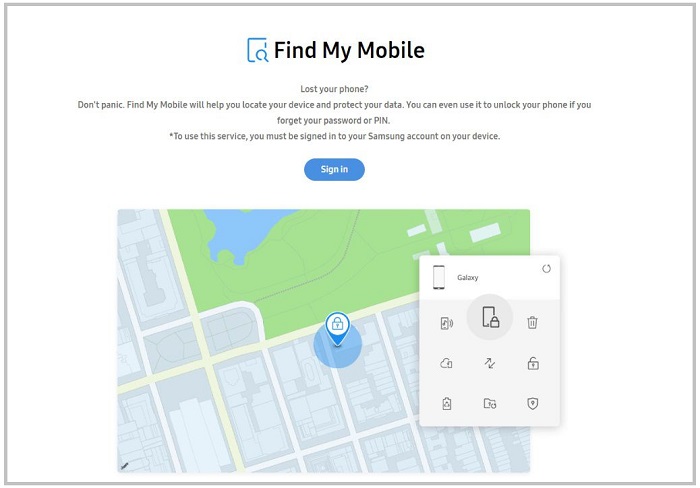
Teil 3. Samsung-Handy mit gesperrtem Google-Konto zurücksetzen – Wiederherstellungsmodus
Der Wiederherstellungsmodus ist eine integrierte Funktion auf Android-Geräten, die es Benutzern ermöglicht, verschiedene systembezogene Aufgaben durchzuführen, einschließlich Werksresets. Diese Methode ist besonders nützlich für Benutzer, die ihr Samsung Galaxy S9/S10 ohne Google-Konto auf Werkseinstellung zurücksetzen müssen.
1. Schalten Sie Ihr Samsung-Handy komplett aus.
2. Halten Sie gleichzeitig die Power-Taste, die Lautstärke erhöhen-Taste und die Home-Taste gedrückt, bis das Samsung-Logo erscheint.
3. Lassen Sie die Power-Taste los, während Sie die Lautstärke erhöhen- und Home-Taste weiterhin gedrückt halten, bis der Wiederherstellungsmodus-Bildschirm erscheint.
4. Verwenden Sie die Lautstärketasten, um zur Option „Daten löschen/Werksreset“ zu navigieren, und drücken Sie die Power-Taste, um sie auszuwählen.
5. Bestätigen Sie Ihre Auswahl, indem Sie „Ja“ auswählen und erneut die Power-Taste drücken.
6. Sobald der Reset abgeschlossen ist, wählen Sie „System jetzt neu starten“, um Ihr Gerät neu zu starten.
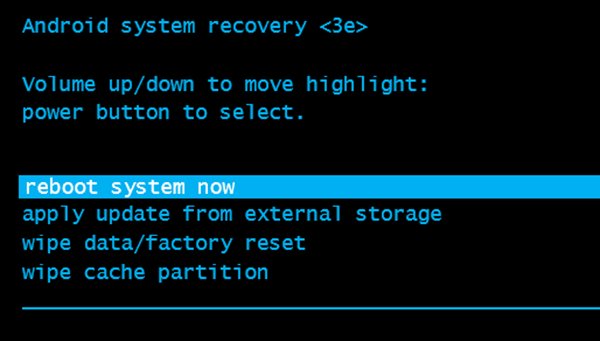
Teil 4. Samsung-Handy entsperren, wenn Passwort vergessen wurde – ohne Google-Konto mit Smart Lock
Smart Lock ist eine Funktion, die zusätzlichen Komfort bietet, indem Ihr Samsung-Handy in bestimmten vertrauenswürdigen Umgebungen entsperrt bleibt. Dies kann besonders nützlich sein, wenn Sie Ihr Passwort vergessen haben und Ihr Gerät ohne Google-Konto entsperren müssen.
Voraussetzungen
Um die Smart Lock-Funktion zu nutzen, stellen Sie sicher, dass die folgenden Voraussetzungen erfüllt sind:
- Smart Lock ist auf Ihrem Samsung-Gerät aktiviert.
- Sie haben vertrauenswürdige Orte, Geräte oder Gesichter eingerichtet.
Schritte
1. Gehen Sie zu den Einstellungen auf Ihrem Samsung-Gerät.
2. Navigieren Sie zu Sperrbildschirm und Sicherheit.
3. Wählen Sie Smart Lock und geben Sie Ihr aktuelles Sperrbildschirm-Passwort ein.
4. Wählen Sie die Smart Lock-Option, die Sie eingerichtet haben (z.B. Vertrauenswürdige Orte, Vertrauenswürdige Geräte oder Vertrauenswürdiges Gesicht).
5. Folgen Sie den Anweisungen auf dem Bildschirm, um Ihr Samsung-Handy zu entsperren, wenn Sie Ihr Passwort vergessen haben, ohne ein Google-Konto zu verwenden.
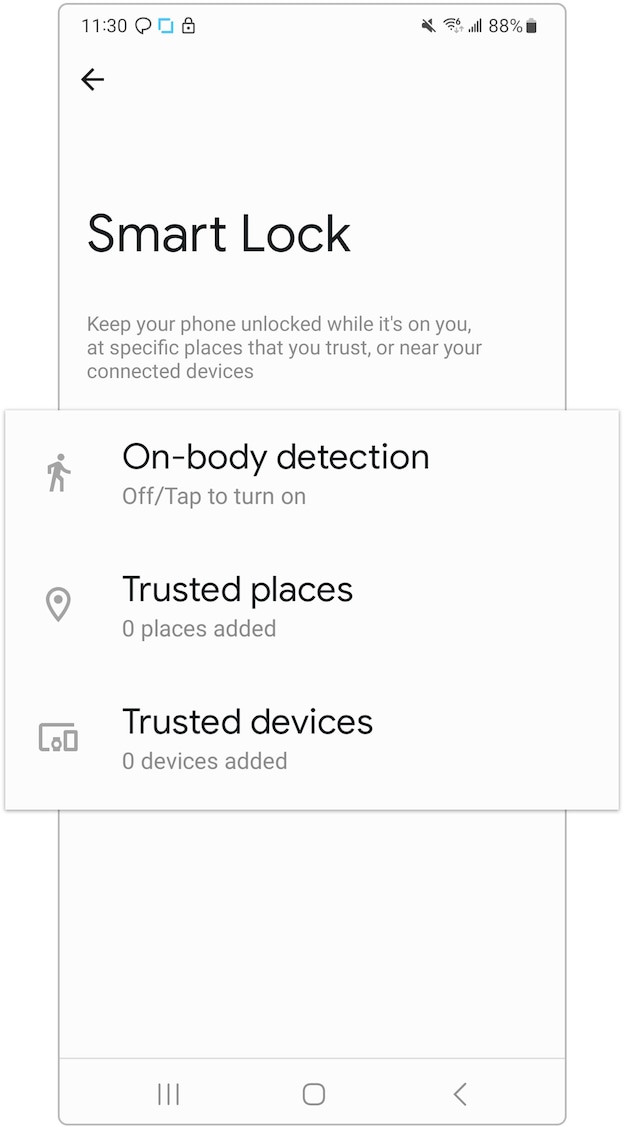
Fazit
Das Entsperren eines Samsung Galaxy-Handys ohne Google-Konto kann auf verschiedene Weisen erreicht werden, darunter UltFone Android Unlock, Samsungs Find My Mobile, der Wiederherstellungsmodus und Smart Lock. Jede Methode bietet einen einzigartigen Ansatz, um Sicherheitsmaßnahmen zu umgehen und wieder Zugang zu Ihrem Gerät zu erhalten. Für eine umfassende und benutzerfreundliche Lösung empfehlen wir Ihnen dringend die Verwendung des UltFone Samsung FRP Bypass Tool, das eine zuverlässige Möglichkeit bietet, Ihr Samsung-Handy ohne die Notwendigkeit eines Google-Kontos oder Passworts auf Werkseinstellung zurückzusetzen und zu entsperren.
